विज्ञापन
 Google अपने खोज इंजन में लगातार सुधार कर रहा है। न केवल वे खोज एल्गोरिथ्म परिवर्तन पर सावधानीपूर्वक काम करते हैं, बल्कि ग्राफिकल यूजर इंटरफेस और इसकी विशेषताओं को लगातार अपग्रेड प्राप्त करते हैं। कई परिवर्तन सूक्ष्म हैं और इस प्रकार आसानी से छूट जाते हैं। इसी तरह, कई उन्नत सुविधाएँ अच्छी तरह से छिपी हुई हैं।
Google अपने खोज इंजन में लगातार सुधार कर रहा है। न केवल वे खोज एल्गोरिथ्म परिवर्तन पर सावधानीपूर्वक काम करते हैं, बल्कि ग्राफिकल यूजर इंटरफेस और इसकी विशेषताओं को लगातार अपग्रेड प्राप्त करते हैं। कई परिवर्तन सूक्ष्म हैं और इस प्रकार आसानी से छूट जाते हैं। इसी तरह, कई उन्नत सुविधाएँ अच्छी तरह से छिपी हुई हैं।
इस लेख में मैं आपका ध्यान Google के उन्नत खोज पृष्ठ पर ले जाना चाहता हूं, जिसमें कई उपयोगी खोज सुविधाएँ हैं जो बाएं हाथ के साइडबार के माध्यम से उपलब्ध नहीं हैं। यह पृष्ठ आपकी खोज को बहुत आसान और अधिक कुशल बना सकता है, खासकर यदि आपको जटिल खोज ऑपरेटरों को याद करने से परेशान नहीं किया जा सकता है।
1. क्षेत्र द्वारा छवियाँ खोजें
क्षेत्र द्वारा छवि खोज एक नया उन्नत खोज विकल्प है। यह तब उपलब्ध होता है जब आप छवियों पर स्विच करते हैं और फिर खोज बटन (आवर्धक कांच) के नीचे लिंक के माध्यम से पुरानी उन्नत खोज विंडो खोलें।

यहां आप क्षेत्र के अनुसार परिणाम फ़िल्टर कर सकते हैं।
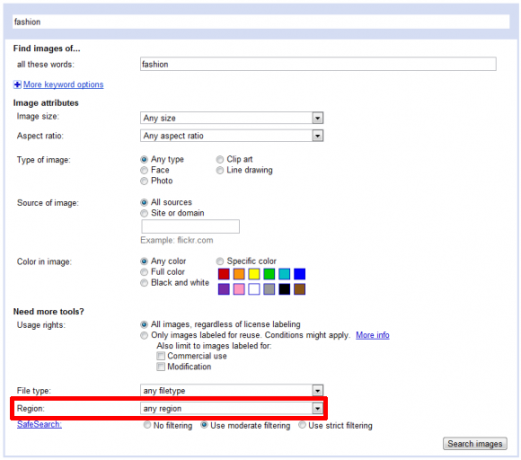
नीचे दिए गए उदाहरणों में मैंने कैमरून (ऊपरी परिणाम पृष्ठ) और कनाडा (निचले स्तर के परिणाम) में कीवर्ड 'फ़ैशन' के साथ बड़ी छवियों की खोज की।
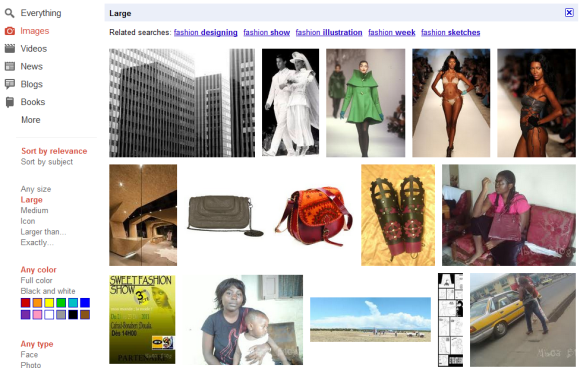
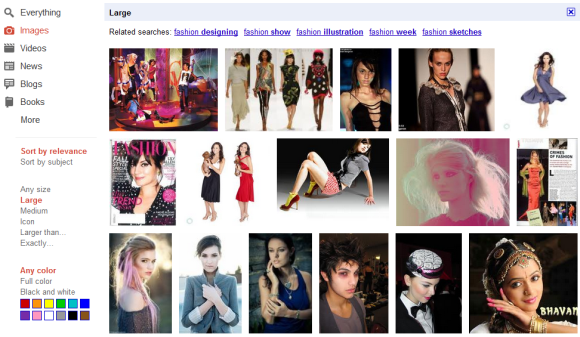
उपरोक्त स्क्रीनशॉट साइडबार के माध्यम से उपलब्ध कई और अधिक शांत छवि खोज सुविधाओं को प्रकट करते हैं, उदाहरण के लिए रंगों, विषय या (नहीं दिखाए गए) प्रकार द्वारा खोज। यदि आप किसी विशिष्ट स्रोत या विशिष्ट उपयोग अधिकारों के साथ छवियां खोजना चाहते हैं, तो पुराने उन्नत खोज पृष्ठ खोलें और और भी विकल्प खोजें।
Google की छवि खोज के बारे में अधिक युक्तियों और युक्तियों के लिए, इन लेखों पर एक नज़र डालें:
- छवियों के लिए उन्नत Google खोज का उपयोग करके मज़े करने के लिए 10 युक्तियाँ छवियों के लिए उन्नत Google खोज का उपयोग करके मज़े करने के लिए 10 युक्तियाँ अधिक पढ़ें
- Google की छवि खोज का उपयोग करके समान छवियां कैसे प्राप्त करें Google की छवि खोज का उपयोग करके समान छवियां कैसे खोजेंसभी Google उत्पादों की तरह, Google छवि खोज को लगातार ट्विक और सुधार किया गया है। नवीनतम परिवर्तन Google समान छवियां विकल्प के लिए आता है। Google ने एक ऐसी सुविधा डाली है जिसे अब आप उपयोग कर सकते हैं ... अधिक पढ़ें
2. उपशीर्षक के साथ वीडियो खोजें
वीडियो खोज के लिए साइडबार कई दिलचस्प विकल्प प्रदान करता है, उदाहरण के लिए अवधि, समय अपलोड या स्रोत द्वारा खोज। जब आप उन्नत खोज पृष्ठ पर जाते हैं, हालाँकि, आपको कई और मूल्यवान सुविधाएँ मिलेंगी, जिनके लिए उदाहरण भाषा द्वारा वीडियो की खोज करना या केवल बंद कैप्शन वाले वीडियो की खोज करना, यानी वीडियो के साथ उपशीर्षक।
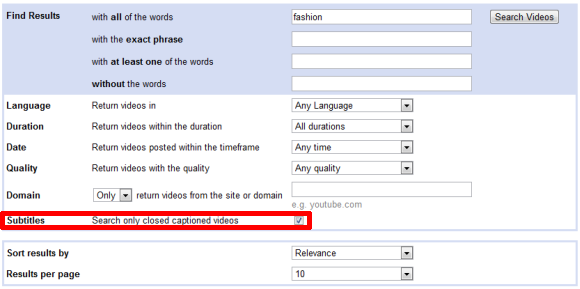
अधिकांश परिणाम YouTube के हैं, इसलिए यह खोज विकल्प अंततः YouTube द्वारा दी जाने वाली सुविधा पर प्रकाश डालता है। जब आप वीडियो खोलते हैं, तो आप देखेंगे कि इसमें कोई पारंपरिक उपशीर्षक नहीं है। YouTube, हालांकि, ‘नामक कुछ प्रदान करता हैइंटरएक्टिव ट्रांसक्रिप्ट‘. इंटरएक्टिव टेप अनिवार्य रूप से उपशीर्षक की तरह काम करते हैं, केवल यह कि वे वीडियो के नीचे एक अलग विंडो में प्रदर्शित होते हैं और इसलिए पूर्ण स्क्रीन दृश्य में दिखाई नहीं देते हैं।
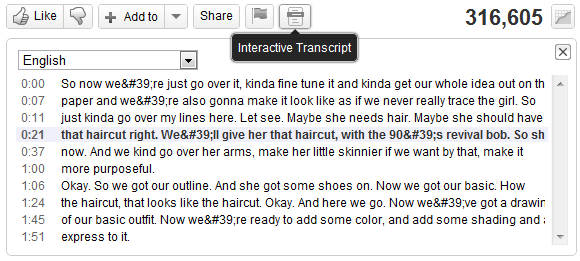
अधिक YouTube से संबंधित खोज ट्रिक्स की देखभाल? शायद आप सीखने में रुचि रखते हैं Google उन्नत ऑपरेटरों के साथ एक प्रो की तरह YouTube कैसे खोजें Google उन्नत ऑपरेटरों के साथ एक प्रो की तरह YouTube कैसे खोजें अधिक पढ़ें .
3. Google के साथ खोजें सुरक्षित खोज सक्रिय
यदि आप Google पर वयस्क सामग्री से बचना चाहते हैं, तो आप SafeSearch फ़िल्टर चालू कर सकते हैं। यह प्रत्येक खोज के लिए मैन्युअल रूप से किया जा सकता है या आप इसे अपना डिफ़ॉल्ट बना सकते हैं।
इसे मैन्युअल रूप से करने के लिए, उन्नत खोज पर जाएँ,> का विस्तार करें दिनांक, उपयोग अधिकार, क्षेत्र, और बहुत कुछ लिंक और सुरक्षित खोज> पर सेट करें पर.
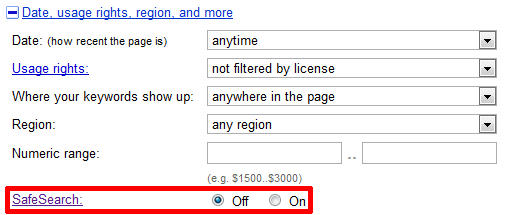
यदि आप छवियां खोज रहे हैं, तो SafeSearch को अंतिम विकल्प के रूप में प्रदर्शित किया जाता है और आप कोई भी, मध्यम या सख्त फ़िल्टरिंग नहीं चुन सकते हैं। अन्य खोज उप-श्रेणियां एक व्यक्तिगत सेफसर्च प्रदान नहीं करती हैं।
आप SafeSearch को अपना डिफ़ॉल्ट बनाने के लिए एक कुकी भी सेट कर सकते हैं। गूगल की वैश्विक वरीयताएँ पृष्ठ में एक सुरक्षित खोज फ़िल्टरिंग अनुभाग है, जो तीन सेटिंग्स प्रदान करता है: कोई, मध्यम या सख्त फ़िल्टरिंग नहीं।

अधिकांश लोग Google खोज का उपयोग करते हैं जैसे वे अपने दिमाग का उपयोग करते हैं: वे इसे अपनी पूर्ण क्षमता के लिए उपयोग नहीं करते हैं। ये लेख आपको दोनों में से कुछ को बदलने में मदद कर सकता है:
- Google ऑपरेंड मास्टर करें - सर्च लाइक ए गॉड एंड सेव टाइम Google ऑपरेंड मास्टर करें: वास्तव में तेजी से खोजें अधिक पढ़ें
- 3 Google ट्रिक्स जब आप नहीं जानते कि क्या खोजा जाए 6 गूगल ट्रिक्स जब आप नहीं जानते कि क्या खोजा जाएपता नहीं क्या Google में खोजना है? यहां कुछ Google खोज ट्रिक्स दिए गए हैं जिन्हें आप आजमा सकते हैं जो उपयोगी साबित हो सकते हैं। अधिक पढ़ें
- खोज इंजन का उपयोग करके साइट-विशिष्ट खोज करने के 5 तरीके खोज इंजन का उपयोग करके साइट-विशिष्ट खोज करने के 5 तरीके अधिक पढ़ें
- गूगल पर बाय डेट ’सर्च करने के 6 तरीके गूगल पर Ways बाय डेट ’सर्च करने के 6 तरीकेअब आप अपनी Google खोज को कई तरीकों से कस्टमाइज़ कर सकते हैं। किसी विशिष्ट प्रकार की जानकारी के लिए दिनांक के भीतर खोज करना महत्वपूर्ण है। आइए पढ़ते हैं कि कैसे करें कुछ टिप्स और ट्रिक्स। अधिक पढ़ें
आपकी पसंदीदा Google उन्नत खोज चाल क्या है और आप कितनी बार खोज साइडबार का उपयोग करते हैं?
टीना पिछले एक दशक से उपभोक्ता तकनीक के बारे में लिख रही हैं। वह प्राकृतिक विज्ञान में डॉक्टरेट, जर्मनी से डिप्लोमेट और स्वीडन से एमएससी करती है। उसकी विश्लेषणात्मक पृष्ठभूमि ने उसे मेकओसेफ़ में एक प्रौद्योगिकी पत्रकार के रूप में उत्कृष्टता प्रदान करने में मदद की है, जहां वह अब कीवर्ड अनुसंधान और संचालन का प्रबंधन कर रही है।